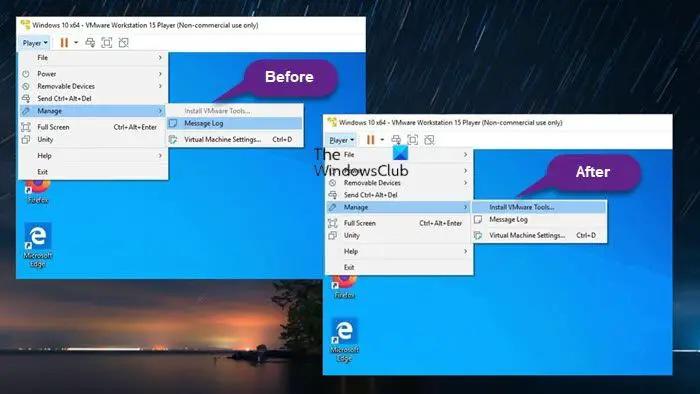Если вы ИТ-специалист, вы, вероятно, сталкивались с проблемой, когда установка VMware Tools неактивна. Это может быть неприятной проблемой, но, к счастью, есть решение. Первое, что вам нужно сделать, это открыть консоль VMware Workstation и перейти в меню «Правка». Оттуда выберите «Настройки». Откроется новое окно. Затем перейдите на вкладку «Общие» и снимите флажок «Включить проверки совместимости гостевой операционной системы». После этого закройте окно и попробуйте снова установить VMware Tools. Теперь он должен работать без проблем. Если у вас по-прежнему возникают проблемы, вы можете попробовать удалить, а затем переустановить VMware Tools. Это часто помогает. серый. Это может быть неприятной проблемой, но
Если вы не можете установить VMware Tools в гостевой операционной системе, работающей на хост-компьютере с Windows 11 или Windows 10, потому что Установите инструменты VMware вариант в сером , то этот пост предлагает простое и быстрое решение этой проблемы.
![Установка VMware Tools неактивна [Исправлено]](https://prankmike.com/img/virtual/B7/install-vmware-tools-greyed-out-fixed-1.jpg)
Вы столкнетесь с этой проблемой, если:
- Образ инструментов уже смонтирован на гостевой виртуальной машине.
- В системе нет виртуального оптического привода.
- Вы подключили виртуальный привод CD/DVD виртуальной машины к файлу образа ISO при установке операционной системы — обычный способ установки инструментов VMware — запустить гостевую машину, а затем с Проигрыватель рабочих станций VMware меню выбрать Управлять > Установите инструменты VMware .
Читать : Добавьте TPM в виртуальную машину VMware Player в Windows 11
Fix Install VMware Tools неактивен
Инструменты VMware представляет собой бесплатный набор сервисов и модулей, позволяющий использовать несколько возможностей гостевой виртуальной машины — например, более высокую графическую производительность, улучшенную работу мыши и, самое главное, возможность передачи файлов между виртуальной машиной и хост-компьютером ( сходным образом Поддержка перетаскивания в VirtualBox ). VMware Tools необходимо установить, если вы хотите включить дополнительные функции VMware на гостевой машине, хотя гостевая ОС может нормально работать и без установленных VMware Tools.
Так что если Параметр «Установить VMware Tools» неактивен в гостевой ОС вы можете выполнить пошаговые инструкции ниже, чтобы решить эту проблему.
побег игры для пк
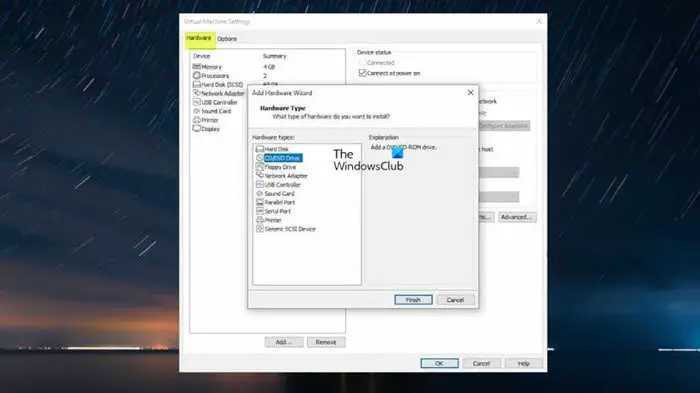
- Выключите виртуальную машину.
- Щелкните правой кнопкой мыши виртуальную машину и выберите Настройки .
- Под Аппаратное обеспечение вкладку на левой боковой панели, выберите CD/DVD Водить машину а затем нажмите Удалить кнопка.
- Далее выберите Водить машину и нажмите на Удалить кнопка.
- Далее нажмите на Добавлять кнопка.
- Выбирать CD/DVD-привод .
- Нажимать Конец кнопка.
На правой панели теперь должна быть опция Использовать физический диск > Автоматически обнаруживать включен, потому что ранее был выбран Windows ISO, отсюда и проблема.
- Нажмите ОТЛИЧНО чтобы закрыть настройки.
- Теперь запустите виртуальную машину.
- Нажимать Игрок падать.
- Выберите из меню Управлять .
- Нажмите Установите инструменты VMware .
Вот и все!
Читать далее : Как установить гостевые дополнения VirtualBox в Windows
Firefox масштабирование по умолчанию
Как исправить неработающие инструменты VMware?
Если установка VMware Tools не запускается автоматически на вашем компьютере, вы можете запустить программу установки VMware Tools вручную, выполнив следующие действия: Настройки > Удаление инструментов VMware . Опять же, выберите Настройки > Установка инструментов VMware , затем нажмите кнопку «Установить» в появившемся диалоговом окне. Если вы не можете установить VMware Tools, CD-привод может не работать, если операционная система назначает неправильный драйвер, который также назначается сетевой карте, а VMware Tools невозможно установить без CD-привода. Для решения этой проблемы необходимо назначить правильный драйвер.
Читать : VMware Workstation не может войти в режим Unity
Как установить VM Tools в vSphere?
Чтобы установить VM Tools на vSphere, выполните следующие действия:
В Клиент vSphere — хосты и кластеры разновидность
- Щелкните правой кнопкой мыши Виртуальная машина > Гостевая ОС > Установите инструменты VMware .
В Веб-клиент vSphere
- Нажимать Все действия > значок Конфигурация > Установка/обновление инструментов VMware .
В Клиентский хост vSphere
- Нажмите Действия > Гостевая ОС из выпадающего меню и выберите Установите инструменты VMware .
Также читайте : Как установить VMWare ESXi на виртуальную машину Hyper-V.